步骤
1.依次点击“开始”→“控制面板”→“网络和 Internet”,点击“Internet 选项”。
2.在“Internet 选项”对话框下,点击“连接”选项卡,然后点击“局域网设置”按钮。
3.在弹出的“局域网(LAN)设置”对话框下,选中“为 LAN 使用代理服务器”的复选框。然后点击“高级”按钮。
4.在弹出的.“代理服务器设置”对话框下,设置不同类型的代理服务器(如 HTTP、HTTPS 或 FTP)。然后输入“要使用的代理服务器地址”,点击“确定”按钮即可。
以上就是Win7系统下代理服务器的设置方法,通过以上步骤操作后,代理服务器也就设置好了。
现在的社会用wifi上网如同家常便饭,人人所需,但就是有的时候电脑因为代理服务器设置导致很多应用无法联网,遇到这个问题真叫人苦恼,具体该怎么解决呢?下面就由我跟大家分享一下解决方法吧,欢迎大家来阅读学习。电脑因为代理服务器设置导致很多应用无法联网处理方法
不能访问网页,并显示“代理服务器没有响应”那肯定是internet设置问题
解决办法:开始—控制面板—internet选项
弹出“internet属性”框,点击“连接”—局域网设置
弹出“局域网(Lan)设置”框,去掉勾,点击“确定”就可以上网了。如图
猜你喜欢:
1. 代理服务器有问题导致电脑不能上网如何解决
2. win7电脑使用代理服务器后不能上网怎么解决
3. win7电脑使用代理服务器后上不了网如何解决
4. 电脑病毒导致无法联网怎么办
5. 电脑Win7系统取消IE代理服务器的方法
1、首先打开电脑,点击INternet选项--点击连接--点击局域网设置,把代理服务器前的钩去掉。
2、然后点击网上领居--右键选“属性一”本地连接--右键属性。
3、最后把ip地址设置为自动获取即可。
欢迎分享,转载请注明来源:夏雨云

 微信扫一扫
微信扫一扫
 支付宝扫一扫
支付宝扫一扫
评论列表(0条)